RaspberryPi树莓派初玩
一直都想买个树莓派来玩玩,可是买了之后搁置了好久也没时间玩,最近又把放了好久的树莓派拿出来开始折腾了。
我是在egoman的淘宝旗舰店购买的B+型,199入手的裸板。
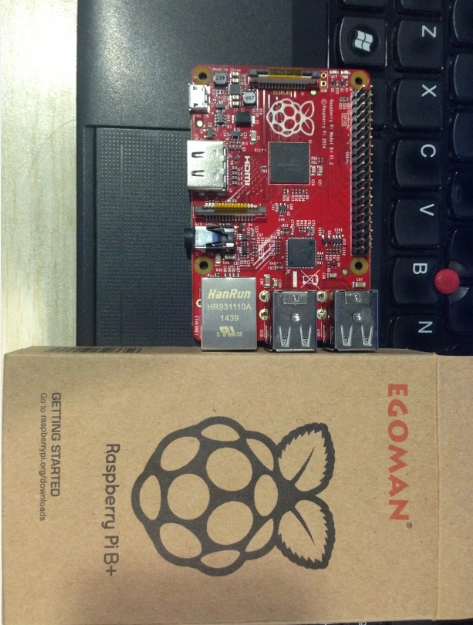
这个需要自备电源、内存卡,平时手机上用的电源跟内存卡就可以直接用。内存卡在树莓派上是当硬盘使用的,估计对内存卡的损耗会比较大。
首先要给内存卡安装操作系统,树莓派上支持的操作系统大多数都是基于GNU/Linux的,目前有很多的发行版,官方的发行版是RASPBIAN,是基于Debian的。
官方的RASPBIAN可以在这里下载到:
http://www.raspberrypi.org/downloads/
下载之后是一个压缩包,里面有一个img镜像文件,这时候需要工具将镜像文件写入到内存卡中。Linux下直接用dd命令就可以了,在windows下需要用一个叫Win32DiskImager的工具,下载地址
http://sourceforge.net/projects/win32diskimager/
下载安装Win32DiskImager后直接运行,然后将RASPBIAN的镜像文件添加进来,选择要写入的盘符,然后点击写入就可以了。进入到漫长的等待
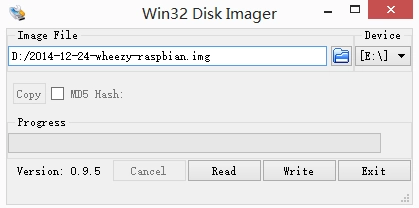
我的内存用的是金士顿class4 16G的,用这个工具的写入速度大概都保持在5MB/S的速度,也应该还算不错吧。
内存卡写入完成之后就可以插入到树莓派上,然后接上电源就自动开机了,然后接上键盘鼠标显示器就可以操作了。
其实在树莓派第一次启动的时候,它的IP地址是动态获取的,默认SSH也是开启的,所以是可以直接通过ssh连接到树莓派的,默认的账号就是pi,密码是raspberry,前提是你能知道它拿到的是什么IP地址,想知道它的IP地址方法很多,可以看dhcp地址池的分配情况,也可以扫描当前网络里有哪些开启了22端口之类的。
不过要想看一下它的图形界面的是什么样的,最省事的还是接上显示器看啦
可是我遇到的情况是在第一次启动的时候接上显示器后一直黑屏,没有任何信号,经过一番的googlebaidu,找到了解决方法。
把内存卡的从树莓派上取下来,然后用电脑读取,在内存卡根目录下找到config.txt文件打开,然后修改第六行,把前面的#号去掉,保存。
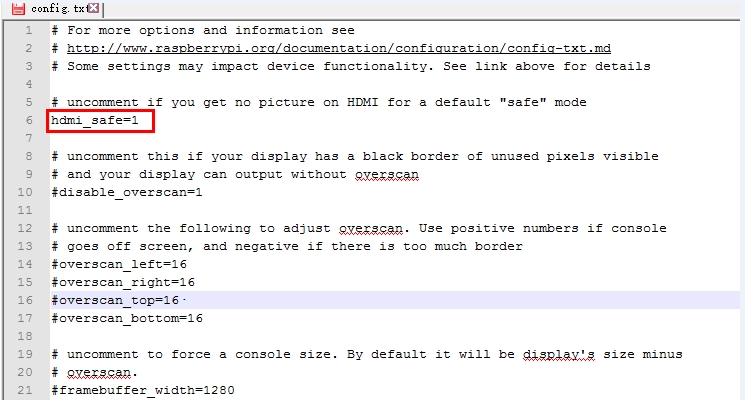
修改完配置文件后在重新将内存卡插入树莓派,然后重开机,这个时候激动人心的时刻出现了,显示器上出现了启动画面,而且还有一个草莓的图形。

第一次启动进入后停留在这个界面
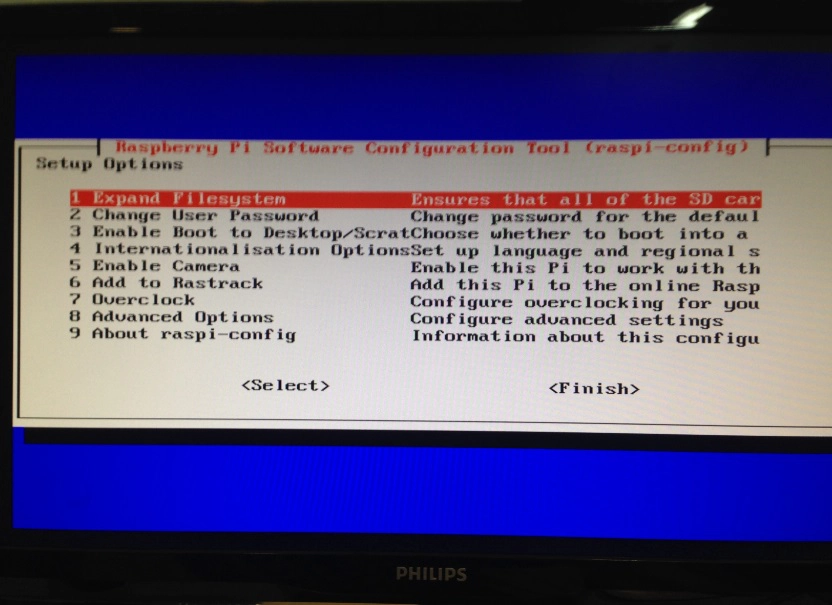
这里的几个配置选项具体的下面再说,这里可以先选择3 Enable Boot to Desktop/Scratch,然后选择.Desktop Log in as user 'pi' at the graphical desktop,然后退回到上层菜单选择Finish,重启。
重启完成之后,直接就进入了树莓派的桌面,背景是一个大大的草莓,桌面上有好多软件图标,令我没想到的是竟然还有minecraft这个游戏
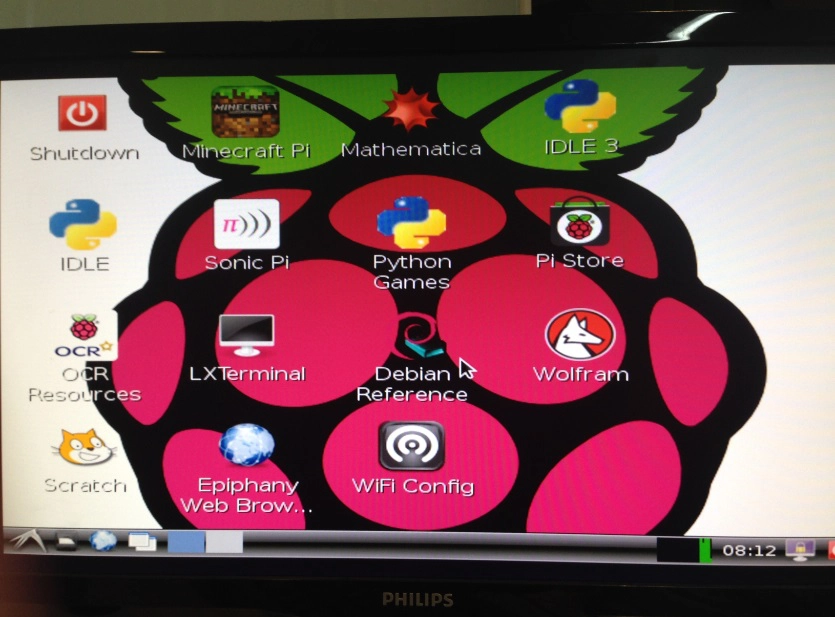
在图形界面下就可以用鼠标操作了,不过速度确实很慢啊。
在说一下刚刚的第一次启动时候出现的那个配置界面。
那个是树莓派下的一个配置工具,在shell下可以随时进行配置,直接在shell下执行sudo raspi-config就可以了。
下面大概介绍一下相关的配置
1 Expand Filesystem Ensures that all of the SD card storage is available to the OS
这个在把操作系统写入到内存卡的时候仅会使用内存卡的一部分空间,其余的空间属于未分配的状态,这个选项就是把剩余的空间全部扩展给系统分区,还是推荐这样操作。
2 Change User Password Change password for the default user (pi)
修改默认用户pi的密码
3 Enable Boot to Desktop/Scratch Choose whether to boot into a desktop environment, Scratch, or the command-line
可以配置系统在启动时候是默认进入命令行、桌面或者是Scratch编程环境。如果是以后再命令行模式操作比较多的话,那就不要选择自动启动到桌面了,太占用资源。
4 Internationalisation Options Set up language and regional settings to match your location
修改语言、时区、键盘布局什么的,这个就时区那个改成本地时区,其他的最好先别动
5 Enable Camera Enable this Pi to work with the Raspberry Pi Camera
是否选择启用摄像头模块
6 Add to Rastrack Add this Pi to the online Raspberry Pi Map (Rastrack)
有个网站http://rastrack.co.uk/这个是可以看到全球的树莓派用户的分布情况,这个选项是是否开启向这个网站汇报你的位置信息
7 Overclock Configure overclocking for your Pi
超频,这个给树莓派装散热模块的,还是不要设置了
8 Advanced Options Configure advanced settings
A1 Oversca 某些显示器可能显示效果不正常,可以尝试一下这个选项
A2 Hostname 设置主机名 │
A3 Memory 设置系统的内存分配多少给GPU
A4 SSH 是否开启SSH
A5 SPI 是否自动加载SPI内核模块
A6 I2C 是否自动加载l2C内核模块
A7 Serial 是否开启shell、内核消息在串行接口
A8 Audio 选择声音输出是从HDMI还是3.5mm的接口
A9 Update 升级操作系统
9 About raspi-config Information about this configuration tool